Sådan får du vist dine Gmail-kontakter i macOS-kontakter
At have opdaterede kontakter overalt, hvor du går, er et snuptag, når du konfigurerer applikationen Kontakter i macOS at spejle din Gmail-kontakter. Hvis du ændrer en af dine Gmail-kontakter eller tilføjer eller sletter en kontakt, synkroniseres disse oplysninger problemfrit med programmet Kontakter på din Mac.
Instruktionerne i denne artikel gælder for macOS Catalina (10.15) og nyere, men kan gælde lige så godt for tidligere versioner af macOS.
Sikkerhedskopier dine macOS-kontakter før du begynder
Før du foretager ændringer, skal du oprette en sikkerhedskopi af dine kontakter, så du kan gendanne alt til dets nuværende tilstand, hvis der opstår en fejl under processen.
Sådan sikkerhedskopieres dine kontakter:
-
Åbn programmet Kontakter på din Mac.
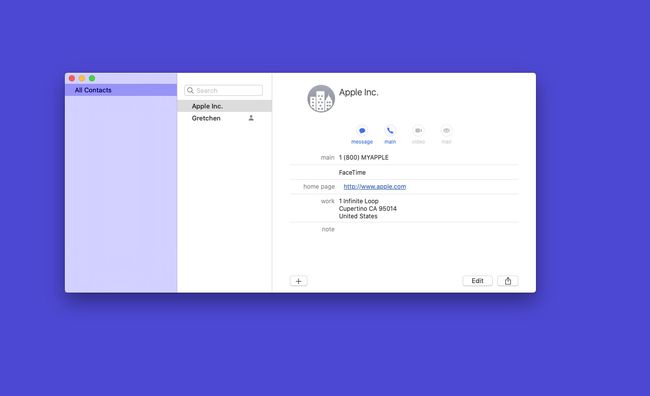
-
Fra Fil menu, vælg Eksport.
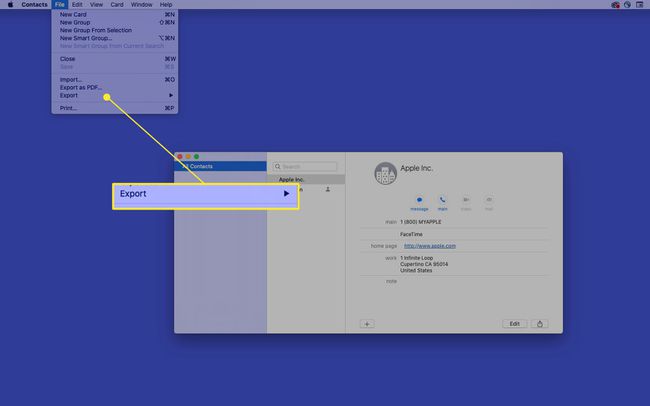
-
Vælg Kontakter Arkiv.
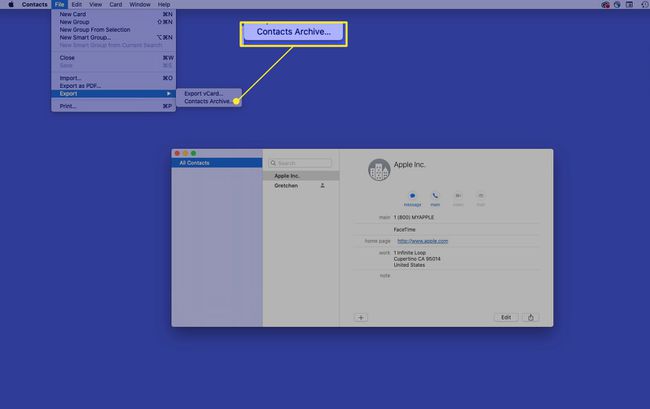
-
I Gem som, brug standardnavnet, eller indtast et filnavn efter eget valg. I Hvor, vælg, hvor du vil gemme sikkerhedskopifilen. Vælg Gemme når du er færdig.
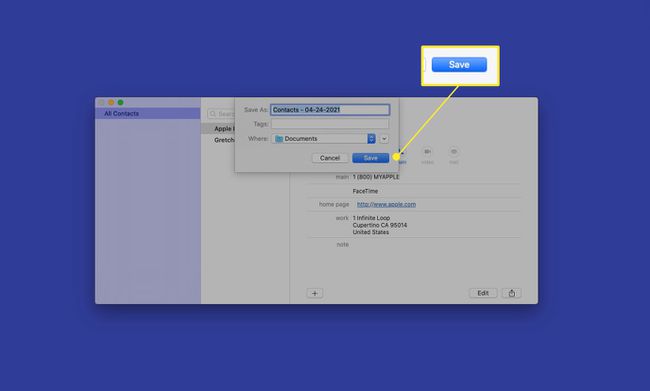
Synkroniser Gmail-kontakter med macOS-kontakter
Hvis du ikke bruger Google-tjenester på din Mac, og du bare vil tilføje Gmail-kontakter til programmet Kontakter på din Mac, skal du følge instruktionerne, der følger. Hvis du har Google-tjenester på din Mac, skal du springe videre til afsnittet "Hvis du allerede har Google-tjenester på din Mac".
Åbn programmet Kontakter på din Mac.
-
Vælg fra menulinjen Kontaktpersoner > Tilføj konto.
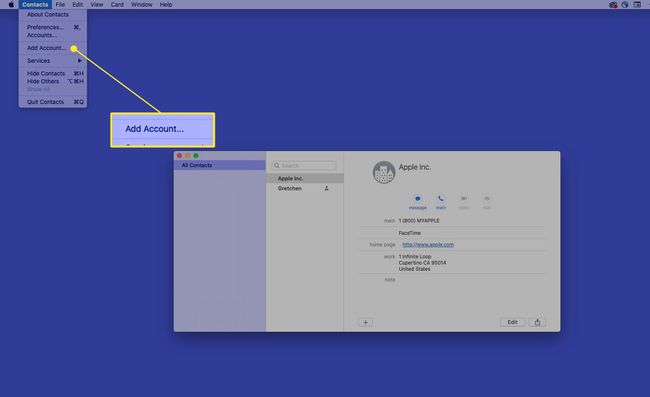
-
Vælg Google, og vælg derefter Blive ved.
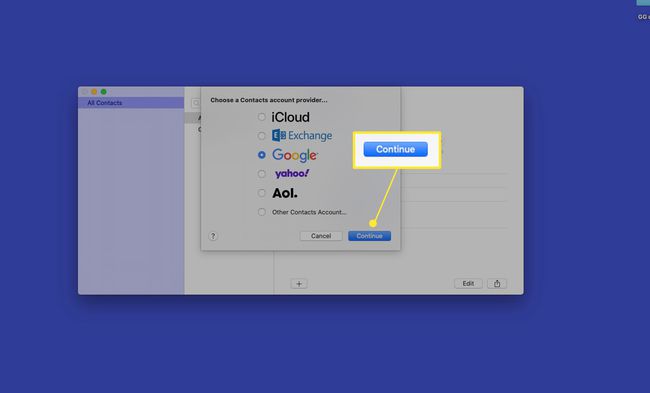
-
Du bliver bedt om at godkende i din webbrowser. Vælg Åbn Browser.
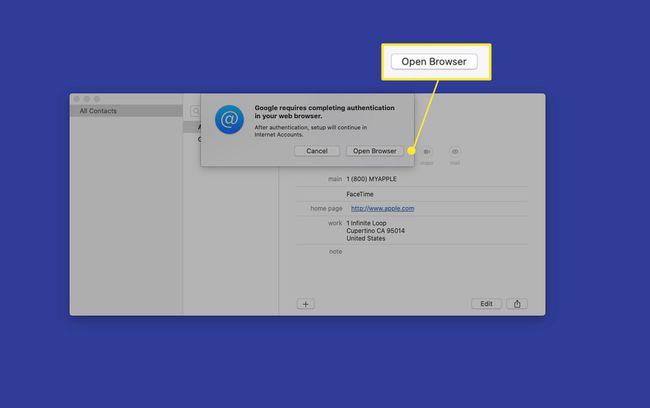
-
Indtast din Google-kontos e-mailadresse, og klik Næste.
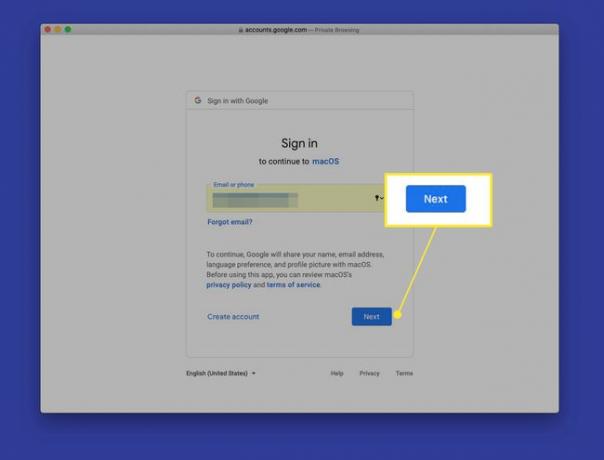
-
Indtast adgangskoden til din Google-konto, og klik Næste.
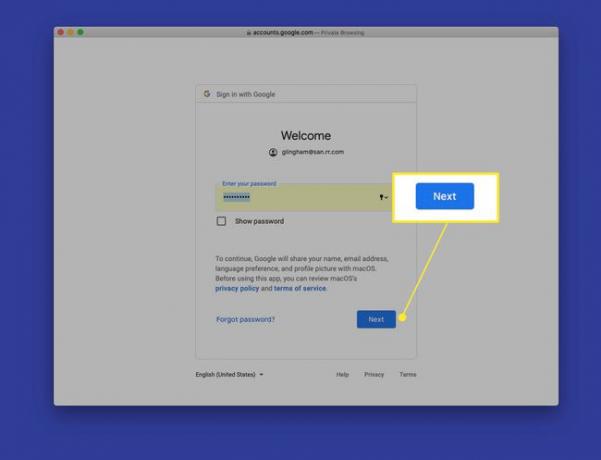
-
Vælg Give lov til for at give macOS tilladelse til at få adgang til dine Google-kontooplysninger.

-
I Vælg de apps, du vil bruge med denne konto, skal du vælge Kontaktpersoner afkrydsningsfeltet, og vælg derefter Færdig.
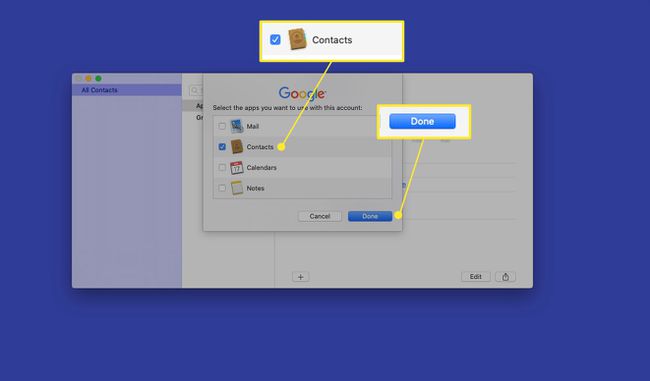
-
Kontaktoplysningerne fra Gmail vises i programmet Kontakter på din Mac. For at få adgang til dine Gmail-kontakter skal du i navigationsruden i venstre side af applikationen Kontakter vælge Alle Google (eller navnet på din Gmail-konto).
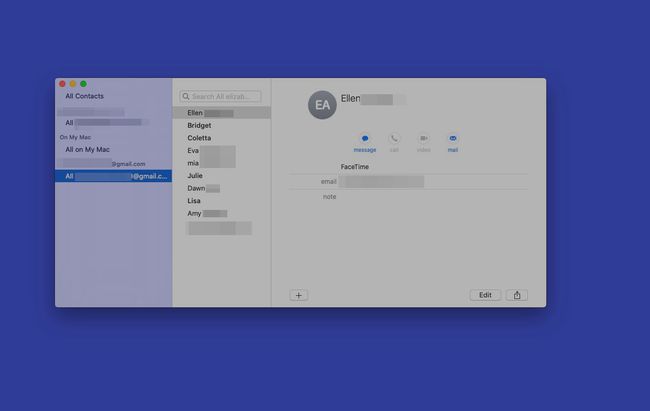
For at se kontakterne fra hver konto på én gang skal du vælge i navigationsruden i programmet Kontakter Alle kontakter.
Hvis du allerede har Google-tjenester på din Mac
Hvis du har Google-tjenester på din Mac, såsom en Gmail-konto i macOS Mail-programmet, er det nemmere at forbinde din adressebog med Gmail-kontakter.
-
Fra Kontaktpersoner menulinje, vælg Kontaktpersoner > Regnskaber.

-
Vælg din Gmail-konto.
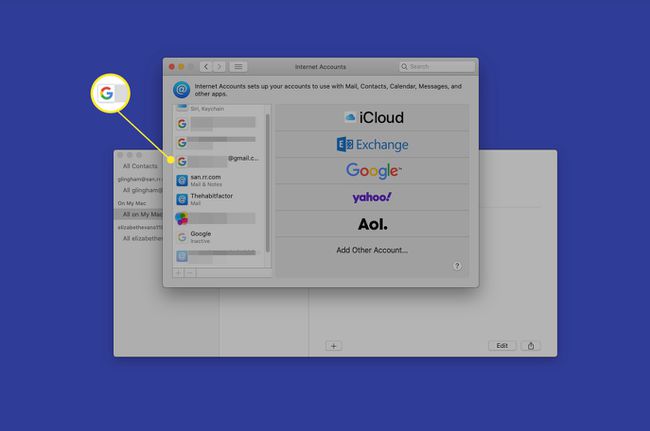
-
Vælg Kontaktpersoner afkrydsningsfeltet.
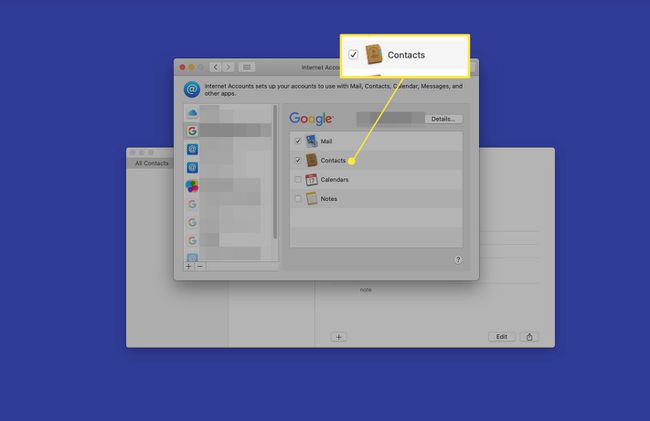
Synkronisering vs. Importer kontakter
Trinnene ovenfor viser dig, hvordan du synkroniserer dine kontakter med macOS. Når du bruger denne metode, forbliver dine Gmail-kontakter på Googles servere, men ændringer vises på din Mac. Hvis du ikke vil bekymre dig om at flytte rundt på dine kontakter, skal du bruge synkronisering til at få adgang til kontakter på din Mac.
I modsætning hertil kan du ved at importere dine Gmail-kontakter flette dine Gmail-kontakter fuldstændigt med programmet Kontakter på din Mac. Dette er en nyttig mulighed, hvis du ønsker at flytte væk fra Google-tjenester, men ønsker at beholde dine Gmail-kontakter. Processen begynder, når du eksportere dine Gmail-kontakter, og importer dem derefter til en ny tjeneste.
